在Windows 10操作系统中,应用商店下载的应用默认是保存在系统盘(通常是C盘)的,但用户可以通过更改设置,将下载位置指向其他分区,以便节省C盘空间并提升电脑运行效率,即使在更改了应用商店的下载位置之后,有时候应用仍然会被下载到C盘,面对这种情况,用户应该如何解决呢?以下是一系列解决方案和建议:
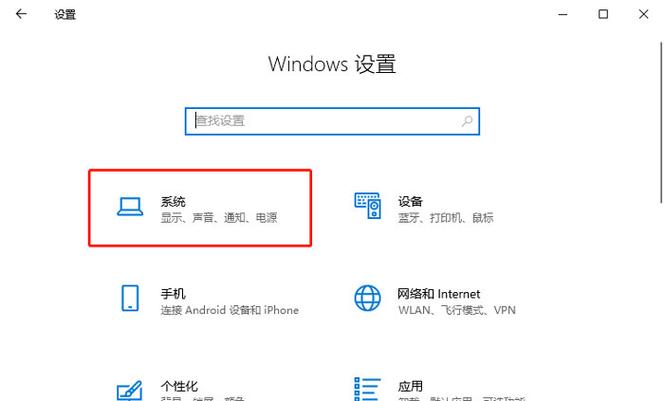
1、检查存储设置
确认存储选项:需要确认是否已经在系统的存储设置中指定了新的下载位置,这可以在“设置”>“系统”>“存储”中找到,并且选择“更改新内容的保存位置”,这里可以设定新的应用、文档、音乐、图片和视频的默认保存位置。
重新配置:如果上述操作已正确完成,但问题仍然存在,可以尝试重新进行配置,以确保设置被正确应用。
2、检查特定应用设置
应用安装设置:对于已经安装的应用,Windows 10允许用户更改其安装位置,这可以通过进入“设置”>“应用”>“应用和功能”,选择特定的应用,然后点击“移动”选项来实现。
查看限制:需要注意的是,并非所有应用都支持更改安装位置,一些应用可能由于其设计或功能上的限制,只能安装在C盘。
3、检查文件实际存放位置
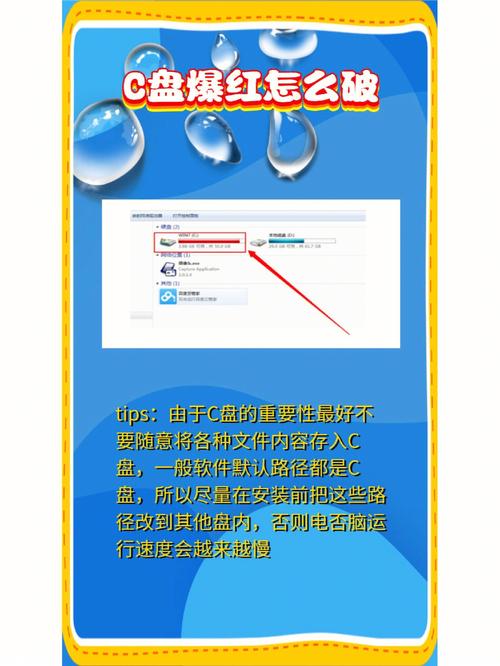
文件路径检查:即使更改了下载位置,某些应用的部分文件可能仍然会存储在C盘,特别是在WindowsApps文件夹下,用户可以检查该文件夹,确认是否有来自应用商店下载的文件。
数据分离:有些应用可能会将其数据和配置文件保留在C盘,而实际的程序文件则按照用户设定的下载位置进行存放。
4、管理磁盘空间
清理C盘:对于C盘空间不足的问题,可以考虑使用磁盘清理工具来释放空间,这包括清理临时文件、系统缓存以及其他不再需要的文件。
移动文件:手动将C盘中的文件和程序移至其他分区,以缓解C盘的压力,并定期进行这一操作以保持磁盘空间的合理分配。
5、考虑第三方软件
使用链接器软件:存在一些第三方软件能够帮助用户管理和修改Windows应用的安装位置,这类软件有时能够绕开系统默认的限制。
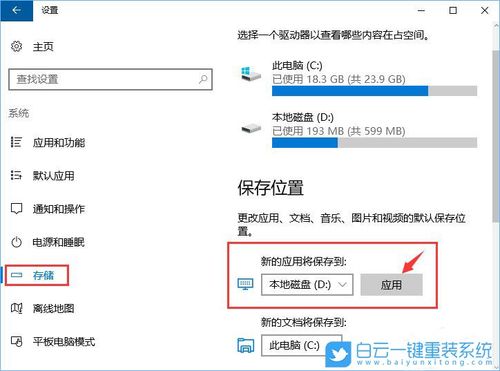
注意安全:在使用第三方软件时,需要确保来源可靠,避免可能带来的安全风险。
是解决win10应用商店更改下载位置后仍下载在C盘问题的多角度解决方案,在解决问题的过程中,还有以下信息需要注意:
在进行系统设置修改时,需要有管理员权限。
更改某些应用的安装位置可能会影响其正常运行,因此在执行此操作前应确保备份重要数据。
定期进行磁盘清理和文件整理,可以有效防止C盘出现空间不足的问题。
结合上述信息,应该能够有效地解决win10应用商店在更改下载位置后仍旧下载到C盘的问题,接下来将提供一些相关问答,以供进一步参考。
FAQs
Win10应用商店默认下载位置如何更改?
要更改Win10应用商店的默认下载位置,首先打开“设置”>“系统”>“存储”>“更改新内容的保存位置”,你可以选择将应用、文档、音乐、照片和视频等默认保存到非C盘的其他分区中。
更改下载位置后会影响应用性能吗?
通常情况下,更改下载位置不会影响应用的性能,对于一些需要高频读写C盘数据的应用,如果其部分文件仍在C盘,可能会有一定的性能影响,建议在更改设置后对应用进行测试,确保其稳定性和性能不受影响。
原创文章,作者:未希,如若转载,请注明出处:https://www.kdun.com/ask/806026.html
本网站发布或转载的文章及图片均来自网络,其原创性以及文中表达的观点和判断不代表本网站。如有问题,请联系客服处理。






发表回复